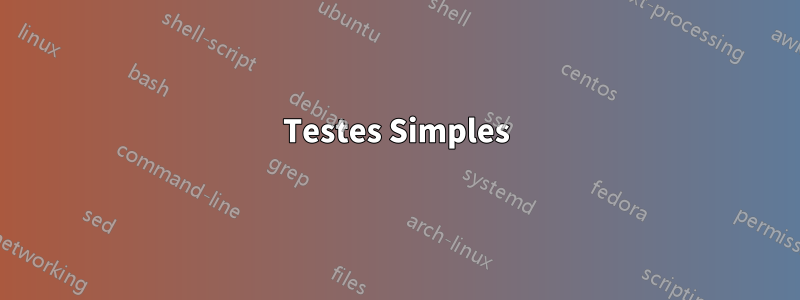
Estou tentando solucionar problemas de um PC de um membro da família que está obtendo uma velocidade de download muito baixa em comparação com todos os outros computadores da rede.
Todos os outros computadores obtêm cerca de 23 Mb/s de redução e 4 Mb/s de aumento. Mas este computador está obtendo > 0,1 Mb/s de download e 4 Mb/s de aumento.
Inicialmente pensei que fosse um problema de Wi-Fi, mas ao acessar arquivos em um NAS local, recebo 35 MB/s de aumento e redução.
Solucionando ainda mais problemas, descobri que não tenho problemas ao usar uma conexão com fio, mas tenho problemas ao usar uma variedade de dongles Wi-Fi USB diferentes com chipsets diferentes (ou adaptadores PCI integrados)
Também testei a conexão do Ubuntu que não apresentou problemas, então acredito que posso descartar hardware
Removi os drivers e reinstalei a versão mais recente, sem efeito.
Tudo isso me leva a acreditar que é um problema com alguns softwares que afetam apenas os downloads da Internet. Olhando em volta, algumas pessoas parecem ter tido problemas com o fluxo/sincronização rápida da AMD, mas isso não está instalado nesta máquina.
Como posso solucionar o software que está me causando problemas, observando que não consegui testar no modo de segurança porque os drivers da placa não foram carregados.
EDITAR: Detalhes da peça adicionados
- Sistema operacional:Janelas 10
- Placa-mãe:Gigabyte B150M-HD3
- Processador:I5-6500
- Placa Wi-Fi PCI:ASUS PCE-AC56, usando driver Asus 7.35.317.0 datado de 19/09/2015
- Adaptador Wi-Fi USB(com o mesmo problema): versão do driver Netgear WNDA3100v2 Netgear 5.100.68.29 datado de 13/10/2010
- Roteador:ASUS DSL-AC68U
Agora testei no modo de segurança, com o mesmo problema ainda ocorrendo, e executei a verificação sfc sem erros encontrados.
Responder1
Não tenho uma solução simples e rápida para você, mas tenho uma ideia de algo que deveria pelo menos funcionar. Primeiro, listarei algumas coisas triviais que você deve verificar. Suponho que você já tenha feito isso, mas não custa nada ter certeza. Você não mencionou qual sistema operacional está usando, mas como não é o Ubuntu, acho que é o Windows. Caso contrário, modifique os detalhes desta solução para o seu sistema operacional (por exemplo, em vez do PowerShell, use o bash ou qualquer outra coisa, substitua os utilitários por outros equivalentes, etc.).
Testes Simples
- Certifique-se de não ter algo instalado e configurado propositalmente para limitar a velocidade de download, como o NetLimiter.
- Verifique o uso da rede detodos os seus processos em execuçãocomo um tipo sugerido e verifique setudoé baixo.
- Execute
tracertpara ver se o atraso é realmente interno (e não, digamos, no seu roteador). Você disse que poderia obter boas velocidades para o seu NAS (o que na verdade torna menos provável que seja um problema interno), então talvez haja outro ponto na sua rota que esteja obstruindo sua largura de banda por algum motivo.
Teste complicado para encontrar o processo/serviço culpado
Isso requer um pouco de codificação - mas nada demais.
Basicamente, a ideia é suspender cada processo/serviço em execução, um de cada vez, e ver se a velocidade de download melhora. Para isso você precisará usar a API do Windows conforme mostrado no exemploaqui(basta alterar a GetDiskFreeSpaceWfunção para qualquer função que você precisar).
Processos
- Liste todos os processos em execução comObter processo.
Faça um loop na lista e para cada processo:
Verifique se este não é o processo que executa o script comparando com
$pid(talvez você também precise verificar os processos pai/ancestral; não tenho certeza).Suspender o processo usando o
DebugActiveProcessFunção API do Windows. Também,essepode ser útil.Esperar alguns segundos aqui provavelmente é uma boa ideia, mas pode ser bom pular isso.
Com o processo desabilitado, teste sua largura de banda de download. eu encontreiesta páginacom alguns exemplos de como fazer isso no PowerShell, e esta parece ser a maneira mais simples:
$a=Get-Date; Invoke-WebRequest http://client.akamai.com/install/test-objects/10MB.bin|Out-Null; "$((10/((Get-Date)-$a).TotalSeconds)*8) Mbps"Você também pode tentar usareste script de teste de velocidade; está em Python, então você poderá executá-lo em outro sistema operacional, se necessário.
Se a largura de banda ultrapassar o limite desejado (digamos, 1 Mbps; decida por si mesmo), esse processo estará limitando a velocidade de download. Imprima seu nome ou ID do processo ou qualquer outra coisa e interrompa o loop.
Retome o processo invocando oDebugActiveProcessStopfunção da API do Windows.
Serviços
É possível que o que esteja limitando sua velocidade de download seja um serviço e não um processo. Neste caso você pode fazer o mesmo que sugeri para os processos, só que você precisa usar funções de API diferentes (Suspender serviçoeRetomar serviço) e não precisa verificar se não está se suspendendo (já que o script não é um serviço).
Ressalvas
Pode haver processos e serviços críticos do sistema que você deve evitar interromper e possivelmente não pode. No primeiro caso você precisará fazer uma lista de exclusões, e no último você precisará levar em conta que suas chamadas de API podem falhar (na verdade, você deve fazer isso de qualquer maneira, e talvez imprimir um aviso quando isso acontecer e continue).
Sei que tudo isso dá mais trabalho do que você esperava, mas é a melhor ideia que tenho para você. Espero que ajude você a resolver seu problema.
Responder2
Inicialize no modo de segurança com rede, para desabilitar todos os produtos que não sejam da Microsoft.
Se o problema persistir após a inicialização, isso é um problema do próprio Windows. Correr sfc /scannow como check-up. Se não encontrar nada, serão necessárias medidas mais fortes. Avise.
Se o problema desaparecer após a inicialização, algum produto instalado é o responsável. Usar Execuções automáticas desativar seletivamente os produtos de inicialização e reinicializar normalmente como um teste, reativando se não for culpado. A maioria desses problemas é causada por software de segurança e antivírus.
Responder3
Execute resmon.exee selecione a guia Rede. Lá você pode ver quais processos consomem mais largura de banda. Alternativamente você pode usarVisualização TCPdo pacote Sysinternals.
Responder4
Esta resposta não responde diretamente à pergunta do título, mas eu queria incluí-la aqui, mesmo que seja rejeitada, pois foi a solução final para o meu problema e espero que possa ajudar outras pessoas a evitar tantos problemas.
Como último recurso na minha solução de problemas, executei um teste de velocidade quando conectado ao meu telefone e obtive 24 Mb/s de redução e 24 Mb/s de aumento. Isso me deu mais algumas coisas para pesquisar no Google e me deparei com esse tópico nos fóruns da Asus.
Em resumo, as versões de firmware do roteador apresentam 3.0.0.4_376_2187problemas com alguns clientes Windows, até mesmo nos padrões de alta velocidade inicial, diminuindo para pequenos picos com média inferior a 0,1 Mb/s.
Uma solução alternativa descoberta pelo usuárioAorengmera habilitar 802.1Qcom um VLANID=0e802.1P=0
Depois de configurar isso e reiniciar o roteador, meu problema foi resolvido!
É importante notar que, ao solucionar problemas iniciais de VDSL com nosso ISP, eles disseram que 802.1Qdeveria ser desativado (e tenho certeza de que esse era o padrão no roteador). Não entendo o suficiente sobre o que a configuração faz, mas tudo parece funcionar bem com ela ativada.
Estou muito feliz por ter esse problema resolvido. Obrigado por toda essa assistência na solução desse problema frustrante.


